手把手教你用WPS表格美化双轴线组合图表!
作者:阿曼来源:部落窝教育发布时间:2022-03-29 22:15:09点击:2943
编按:
在《用WPS表格制作双轴线组合图表》一文中,我们为大家详细讲解了双轴线组合图表的制作方法。今天,我们将手把手教大家美化双轴线组合图表,堪称保姆级教程。一起来看看吧!
上期讲了柱形与折线双轴线组合图表的制作过程。今天我就手把手带大家对图表进行美化。
—美化前—
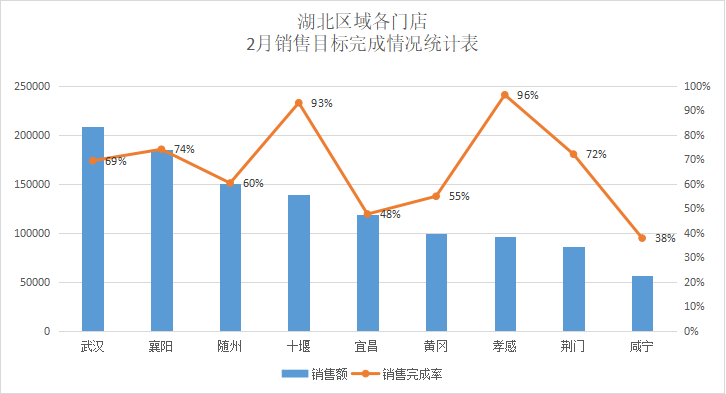
—美化后—
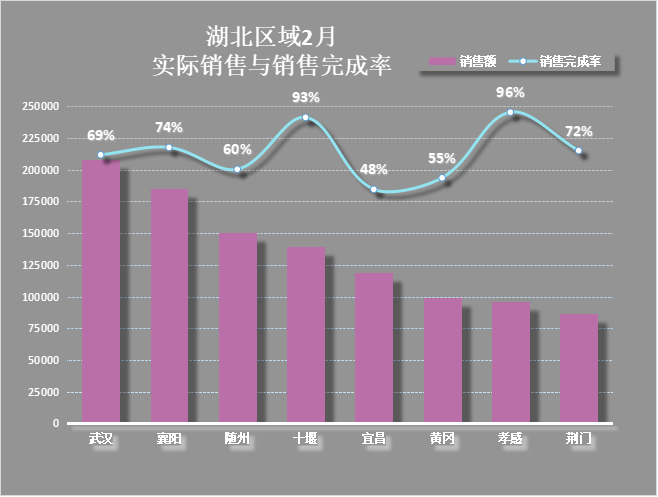
1.双击整个图表,在右侧弹出的【属性】窗口中将颜色调整为灰色,将透明度数值调到16%。

2.将柱形图的颜色调整为玫红色(R:186, G:111, B:169)。随后,双击网格线,在右侧弹出的【主要网格线选项】窗口中将其设置为渐变虚线。
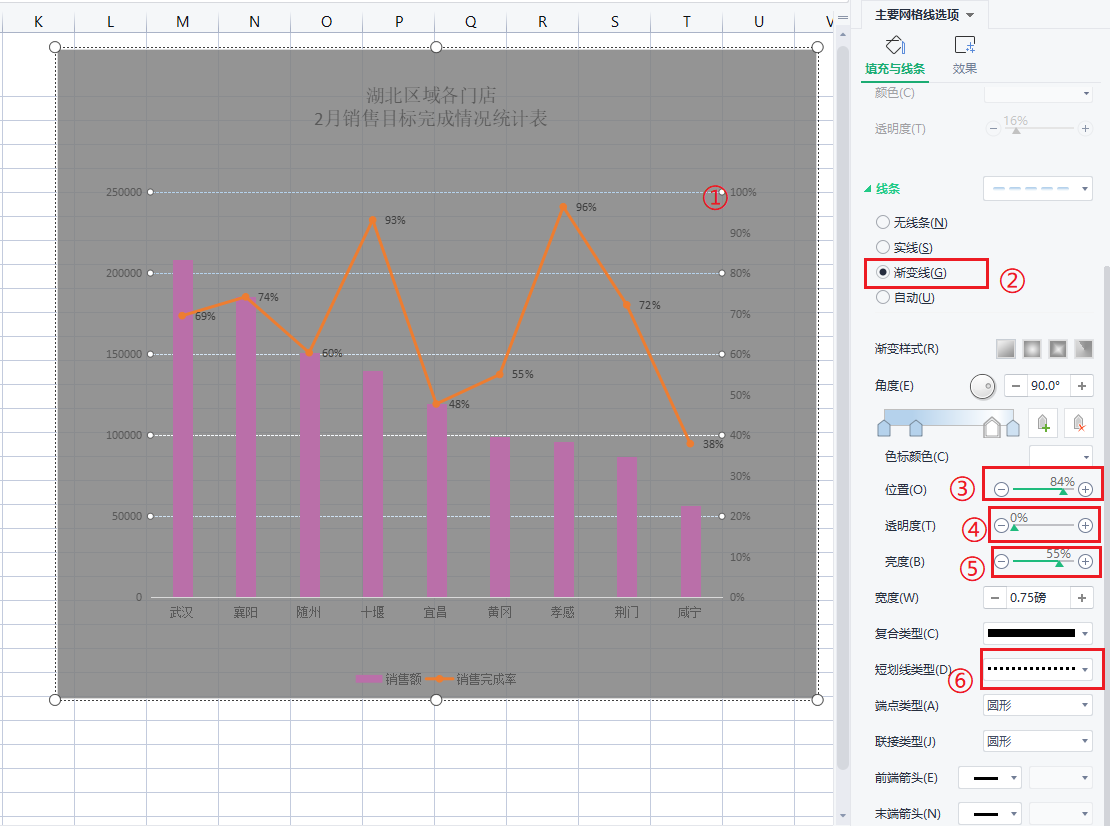
3.双击折线,在右侧弹出的【属性】窗口中,将其颜色调整为蓝色(R:147, G:227, B:240)。随后,点击【标记】,对标记进行设置,如下图所示。

4.点击【系列】,勾选【平滑线】,即得到一条平滑的折线。
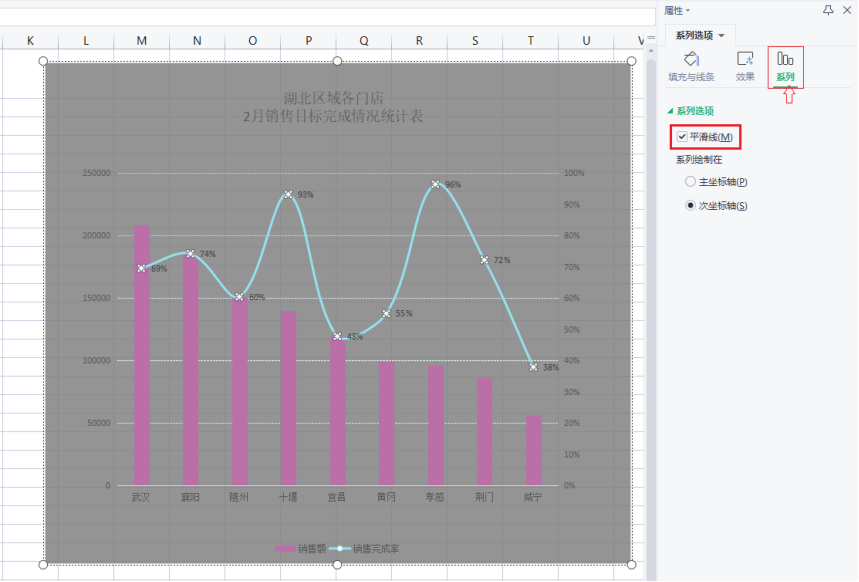
5.双击柱形图,点击【效果】选项,选择【阴影】,相关数值设置如下图所示。
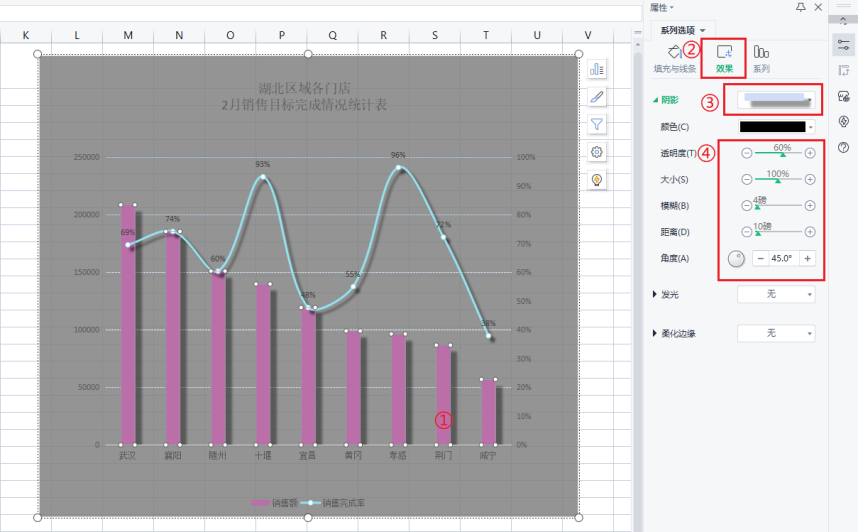
6.从上图中可以看到,柱状图与折线图有交叉重叠,影响数据的展示,可以通过对坐标轴边界值的调整来分离组合图形。
【次坐标轴设置】边界的最小值由0改为-1,曲线的波峰和波谷缩小,整个曲线显得更平滑,且位置上移。
【主坐标轴设置】边界值为250000,如果想组合图分离的远一些,可以将边界值改为280000。
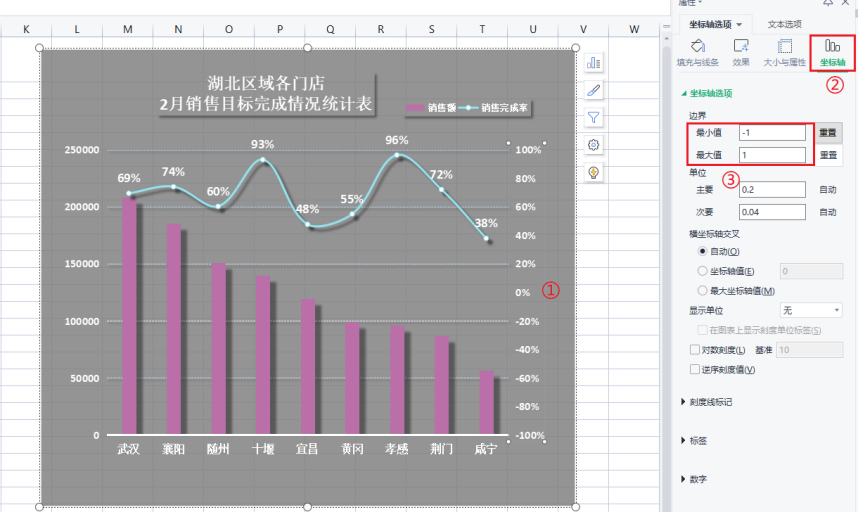
7.双击柱形图,选择【系列】选项,将分类间距的值设为100%。设置完成后,点击次坐标轴,选择【文本选项】无填充,我们就得到了最终美化完成的组合图。

会工作,更要会展示工作数据,跟随小编一起去解锁更多图表的制作与美化吧!
本文配套的练习课件请加入QQ群:902294808下载。
做Excel高手,快速提升工作效率,部落窝教育《一周Excel直通车》视频和《Excel极速贯通班》直播课全心为你!
扫下方二维码关注公众号,可随时随地学习Excel:
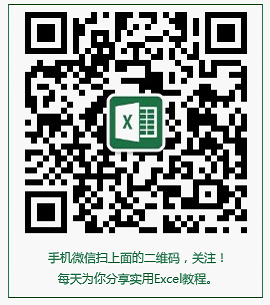
相关推荐:
将excel中的数据按照指定数量进行重复,非得用VBA才能实现吗?
Power Query的数据替换技巧比Excel函数更万能!
版权申明:
本文作者阿曼;同时部落窝教育享有专有使用权。若需转载请联系部落窝教育。
